Nano, un éditeur de texte pratique et léger, est un incontournable pour de nombreux utilisateurs de Linux . Cet outil s’adresse à tous les utilisateurs, que vous soyez débutant ou expérimenté. Comprendre comment utiliser Nano efficacement est essentiel pour une édition de texte efficace. Dans ce guide détaillé, nous aborderons tout, des bases aux fonctionnalités avancées, afin que vous puissiez exploiter toute la puissance de Nano sur votre système Linux.
Bien sûr, vous devez commencer par installer un outil NANO si vous n’en avez pas.
Installation NANO
La plupart des distributions Linux sont livrées avec Nano préinstallé. Cependant, s’il n’est pas disponible, vous pouvez l’installer à l’aide du gestionnaire de paquets de votre distribution. Par exemple, sur les systèmes basés sur Debian, vous pouvez utiliser :
sudo apt-get install nano
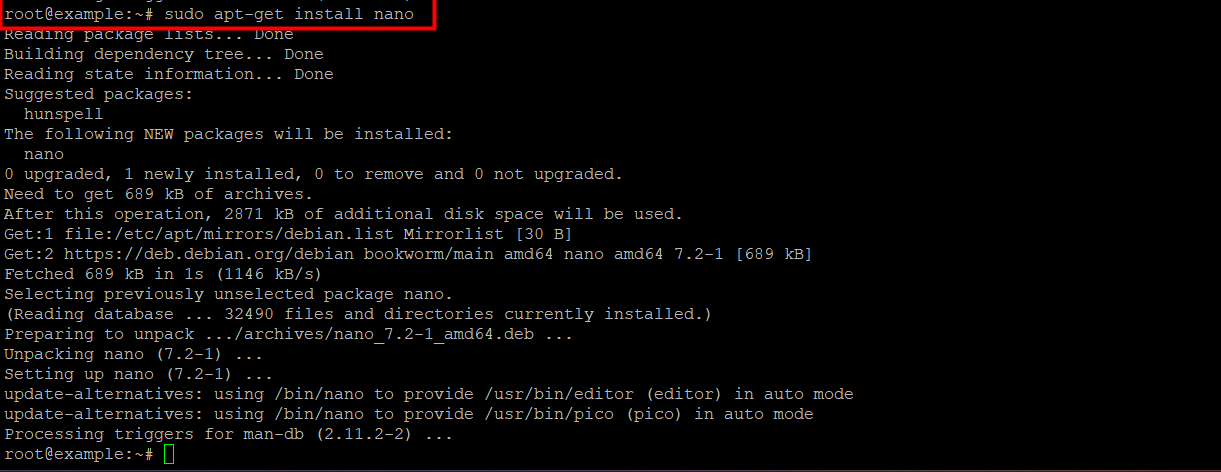
Enregistrer les modifications apportées à NANO
Pour ouvrir un fichier existant ou en créer un nouveau, entrez nano suivi du nom du fichier :
nano filename
Une nouvelle fenêtre d’édition s’ouvre et vous pouvez commencer à modifier le fichier. Une fois les modifications terminées, appuyez sur Ctrl-o pour enregistrer votre travail. Nano affiche le nom du fichier et vous invite à enregistrer vos modifications. Appuyez sur Entrée pour enregistrer le fichier.
Navigation de base
Nano utilise des raccourcis clavier simples pour la navigation. Les touches fléchées déplacent le curseur et les touches Page précédente/Page suivante permettent de faire défiler le texte.
Sortie de Nano
Appuyez sur Ctrl + X pour quitter Nano. Si des modifications ne sont pas enregistrées, Nano vous invite à les enregistrer.